了解启动顺序的重要性是关键。启动顺序决定了您的计算机在启动时首先尝试从哪个设备加载操作系统或其他软件。正确设置启动顺序可以帮助您更快地进入系统或从外部设备安装操作系统。
步骤1:进入BIOS设置
要设置启动顺序,首先需要进入联想笔记本的BIOS(基本输入输出系统)设置。启动您的计算机时,迅速按下并按住特定的按键,这个按键因型号而异。最常见的快捷键是F2、Delete、F12或F1。
提示:如果您不确定进入BIOS所需的按键,可以查阅联想的官方文档或在屏幕上查看启动时的提示信息。
步骤2:导航至引导顺序设置
一旦进入BIOS,使用箭头键导航至“启动”或“引导”选项卡。在某些联想型号中,您可能会找到“启动”或“引导优序”部分。
例如,在联想Yoga系列笔记本,您通常需要选择“启动”选项卡。
步骤3:设置引导设备
在启动选项卡中,您将看到一个列表,显示所有可用的引导设备,如硬盘、USB设备、CD/DVD驱动器等。使用箭头键将所需设备移动到列表顶部以设为默认启动设备。
例如,如果您想从USB驱动器启动,只需将USB设备移到列表的顶部。
提示:在某些情况下,您可能需要启用“外部设备启动”或类似选项才能从外部设备启动。
步骤4:保存更改并退出BIOS
完成引导顺序设置后,保存更改并退出BIOS。通常,这是一个简单的过程:
- 按下“F10”键保存并退出。
- 在某些联想型号中,您可能需要导航至“退出”选项卡并选择“保存并退出”。
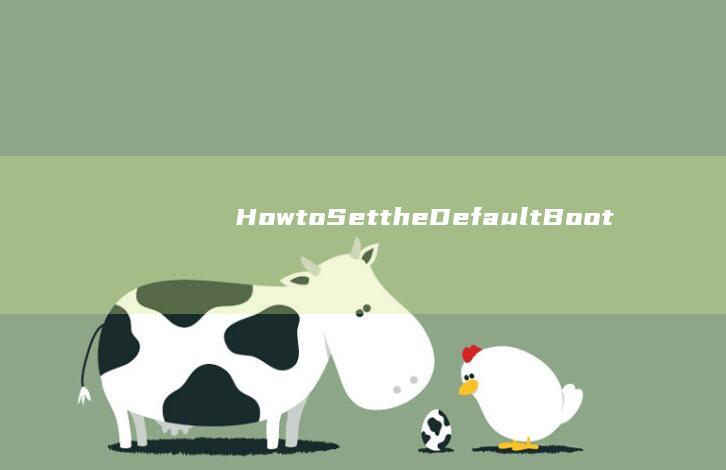
提示:确保在保存之前仔细检查您的设置,因为错误的引导顺序可能导致系统无法正常启动。
重要提醒
在设置启动顺序时,请注意以下几点:
- 确保您正在从正确的设备启动,以避免意外安装或破坏现有操作系统。
- 保存您当前的BIOS设置后,请重新启动计算机以验证更改是否生效。
- 如果您不确定这些设置的含义,建议在尝试之前备份重要数据,以防万一。
如果您在设置过程中遇到任何问题,可以考虑下面这些解决方案:
- 无法进入BIOS :确保您在正确的时机按下了正确的快捷键,并且没有其他按键被卡住。
- 启动设备未被识别 :检查外部设备是否正确连接,并且该设备中确实存在可启动的内容,如操作系统安装程序。
除了通过BIOS设置启动顺序外,联想笔记本还允许用户通过Windows操作系统来配置启动顺序,这在后续章节中将进行详细介绍。
通过以上步骤,您应该能够轻松地在联想笔记本上设置默认启动顺序。😊
希望这份详细指南对您有所帮助。如果您有任何其他问题或需要进一步的帮助,请随时提出!👍
相关推荐
(联想笔记本触摸板没反应)











